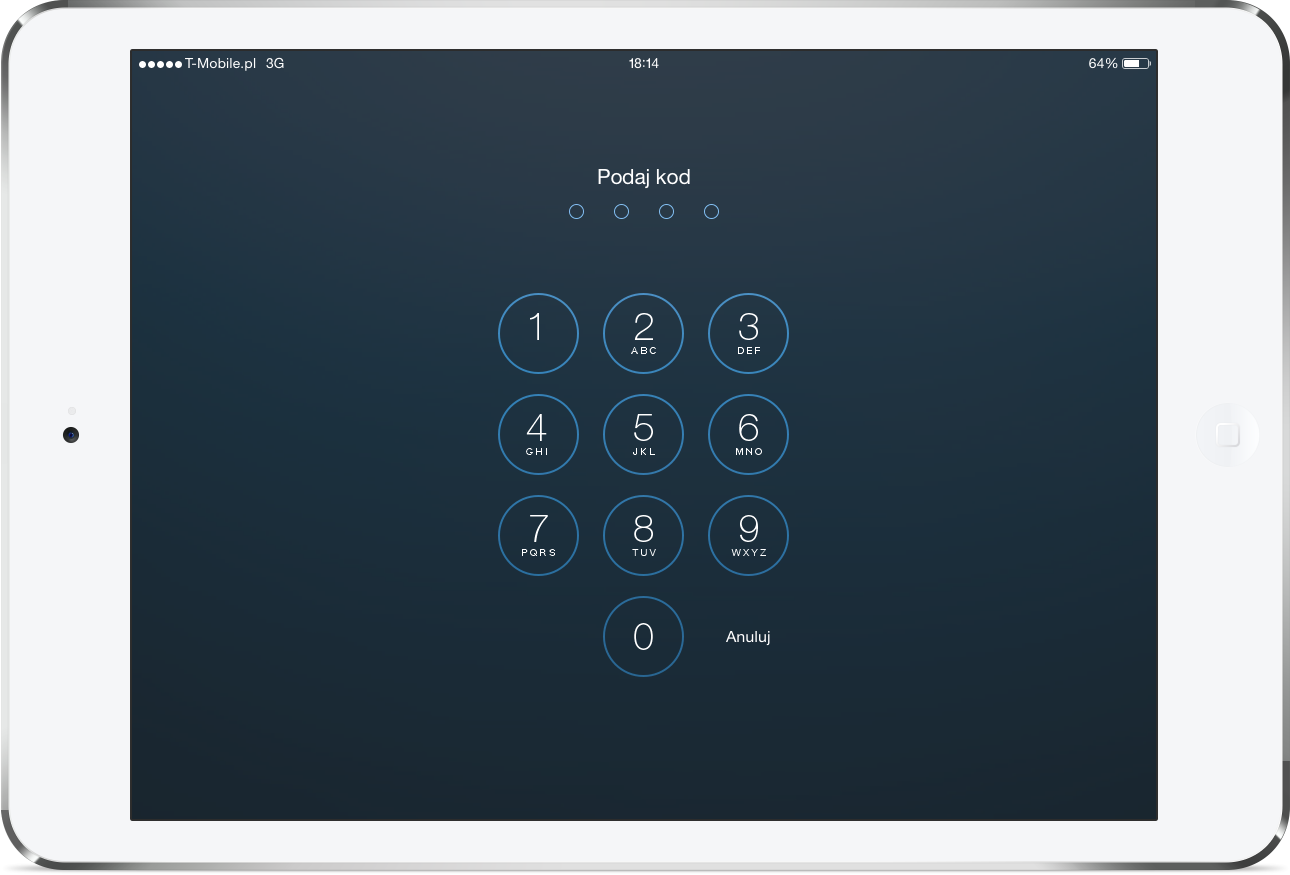Jak skutecznie chronić dane na iPadzie w przypadku kradzieży?
Urządzenie marki Apple, w tym iPady, bardzo często stanowią łakomy kąsek dla złodziei. Wszak nie są to najtańsze urządzenia. Jak skutecznie chronić nasze dane w przypadku kradzieży tabletu? Jak odpowiednio zabezpieczyć je przed niepowołanym dostępem oraz co zrobić, gdy zechcemy zdalnie usunąć dane? Odpowiedzi na te pytania poznacie w tym artykule.
Urządzenie marki Apple, w tym iPady, bardzo często stanowią łakomy kąsek dla złodziei. Wszak nie są to najtańsze urządzenia. Jak skutecznie chronić nasze dane w przypadku kradzieży tabletu? Jak odpowiednio zabezpieczyć je przed niepowołanym dostępem oraz co zrobić, gdy zechcemy zdalnie usunąć dane? Odpowiedzi na te pytania poznacie w tym artykule.
Przeczytaj koniecznie >> Apple kończy z iPadem 2. generacji. Co to oznacza dla jego użytkowników?
Ustalamy kod blokady
Kod blokady jest pierwszą linią ochrony dla naszych danych w przypadku, gdy tablet wpadnie w niepowołane ręce. Jeśli ktoś wpisze kod błędnie dziesięć razy, to urządzenie zostanie zablokowane. W celu aktywacji kodu blokady należy wykonać następujące czynności:
1. Udajemy się do Ustawienia, a następnie Kod.
2. W nowym oknie dotykamy opcję Włącz kod i następnie wpisujemy dwukrotnie nasz kod.
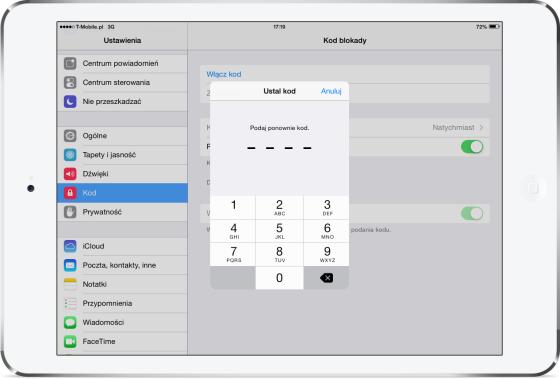
3. Po chwili kod zostanie ustalony i jego wpisanie będzie wymagane za każdy razem, gdy ktoś zechce odblokować tablet.
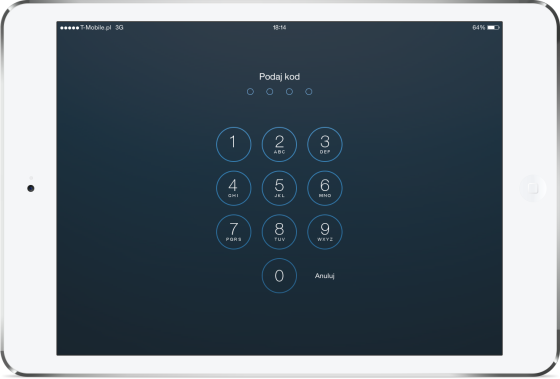
Wymazujemy dane po błędnym wpisaniu kodu blokady
W systemie iOS 7 istnieje możliwość automatycznego usunięcia danych ze skradzionego tabletu w przypadku, gdy złodziej 10 razy źle wpisze kod blokady. W celu włączenia tej funkcji należy wykonać następujące kroki:
1. W Ustawienia udajemy się do sekcji Kod.
2. W oknie Kod blokady włączymy opcję Wymaż dane i następnie zatwierdzamy przyciskiem Wymaż.
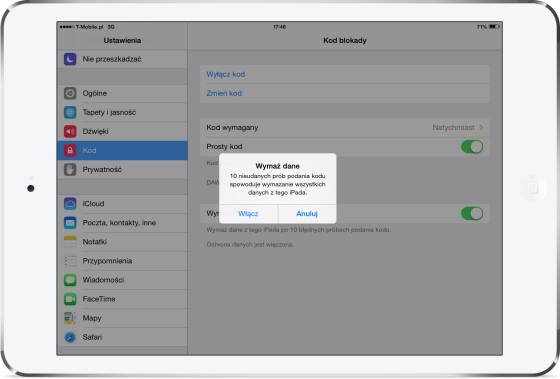
3. Ochrona zostanie aktywowana. Tablet zostanie automatycznie wymazany, gdy 10 razy zostanie podany błędy kod odblokowujący ekran blokady.
Korzystamy z funkcji Znajdź mój iPad
Znajdź mój iPad jest jedną z funkcji iCloud, która pozwala nam nie tylko lokalizować tablet (przyda się z pewnością nawet wtedy, gdy przypadkiem gdzieś położymy iPada i zapomnimy gdzie to miało miejsce), ale również zdalnie blokować i wymazywać zawartość pamięci oraz uniemożliwi wykonanie ponownej aktywacji bez podania hasła do konta. Dowiedzmy się jak włączyć tę funkcję.
1. Udajemy się do Ustawienia, a następnie iCloud.
2. Odnajdujemy opcję Znajdź mój iPad i następnie ją włączamy.
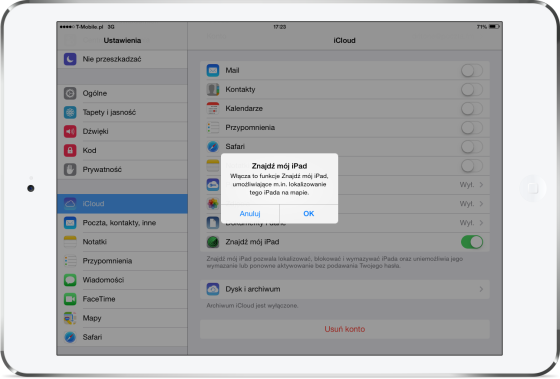
3. Usługa zostanie aktywowana.
Blokujemy i wymazujemy iPada z iCloud
Skoro mamy już włączoną opcję Znajdź mój iPad, to dowiedzmy się, z jakich opcji możemy skorzystać. W przypadku kradzieży tabletu możemy go zdalnie zablokować lub wymazać.
1. Logujemy się w przeglądarce internetowej do naszego konta iCloud i następnie udajemy się do aplikacji Znajdź.
2. Rozwijamy listę Wszystkie urządzenia i następnie wskazujemy iPada, którego chcemy zlokalizować.
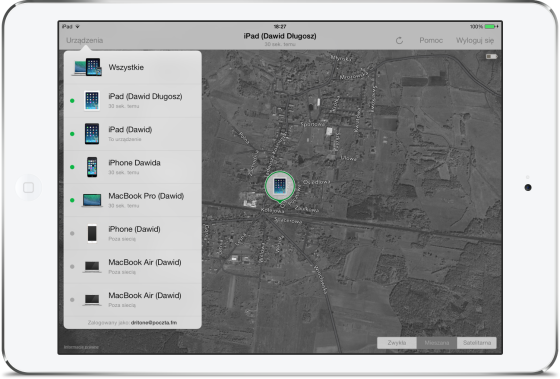
3. Po wybraniu skradzionego iPada na liście Wszystkie urządzenia pojawi się w oknie iCloud specjalny panel, który widzimy poniżej.
4. Chcąc zablokować iPada klikamy na przycisk Tryb utraty. Następnie wprowadzamy kod blokady. Tablet zostanie zablokowany i praca z nim będzie możliwa tylko wtedy, gdy na ekranie blokady podamy właściwy kod.
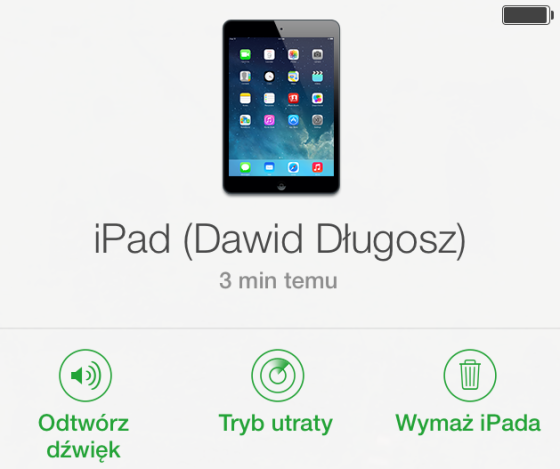
5. Skradzionego iPada możemy również zdalnie wymazać. W tym celu wybieramy opcję Wymaż iPada. Po chwili wyświetli się nowe okno dialogowe, w którym operację zatwierdzamy klikając na przycisk Wymaż.
6. Pamięć tabletu zostanie wymazana. Złodziej nie będzie mógł go również ponownie aktywować (nawet przy próbie odtworzenia), gdyż w tym celu potrzebne będzie hasło do konta iCloud, które znamy tylko my.
Mamy nadzieję, że te kilka porad pozwoli wam zachować trzeźwość umysłu w przypadku kradzieży i ochroni przed utratą osobiste dane. Złodziejowi pozostanie już tylko samo urządzenie, z którego i tak nie będzie miał pożytku.